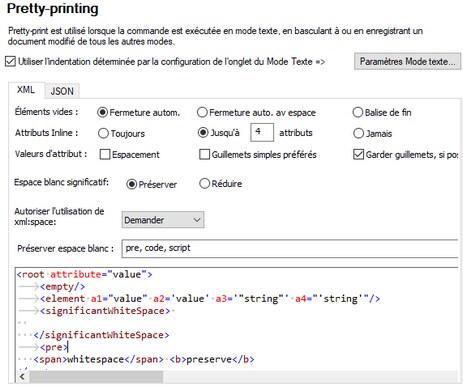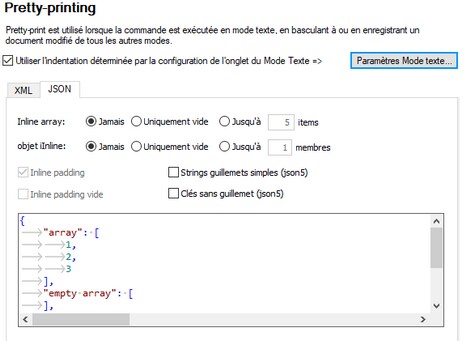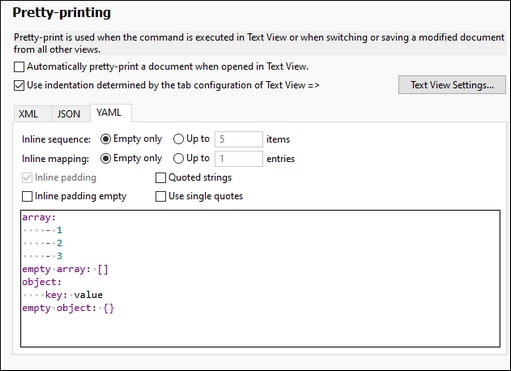Pretty print
La section Pretty Printing (voir la capture d’écran ci-dessous) vous permet de spécifier comment le texte est affiché dans le Mode Texte. Les définitions dans cette section sont groupées dans les catégories suivantes :
•Paramètres XML (sélectionner l’onglet XML)
•Paramètres JSON (sélectionner l’onglet JSON)
•Paramètres YAML (sélectionner l’onglet YAML)
•Paramètres du Mode Texte (cliquez sur la touche pour accéder au dialogue des paramètres)
La case à cocher Utiliser indentation active/désactive pretty-printing. La case à cocher pretty-print automatiquement dans le Mode Texte peut être sélectionnée pour appliquer automatiquement l’option pretty-printing lorsqu’un document est chargé.
Paramètres XML
Les paramètres XML se trouvent dans l’onglet XML et sont décrits sous la capture d’écran.
Lorsque vous sélectionnez une option, ses effets sont affichés dans le volet de visualisation en bas du dialogue, ce qui vous permet de voir l’effet avant de confirmer avec OK. Vous pouvez spécifier via la case à cocher au-dessus de l’onglet XML si vous voulez utiliser l’indentation spécifiée dans le dialogue Paramètres du Mode Texte ou si aucune indentation ne doit être utilisée.
•Comment les éléments vides sont écrits et affichés dans le document : avec un tag (Self-closing) ou deux tags (End tag).
•Si les attributs sont affichés inline (sur la même ligne que son élément parent) ou non. Les attributs sont affichés inline si Toujours est sélectionné, ou si Jusqu’à X attributs est sélectionné et le nombre d’attributs n’excède pas X. Les attributs sont affichés sur de nouvelles lignes si Jamais est sélectionné ou si Jusqu’à X attributs est sélectionné et le nombre d’attributs n’excède pas X.
•Comment les valeurs d’attributs sont écrites : (i) avec des espaces de chaque côté du signe égal ou non ; (ii) si des valeurs sont incluses entre guillemets simples ou guillemets doubles ; (iii) si les guillemets dans le texte de source sont préservés tels que vous les avez saisis, ou s’ils sont écrasés par d’autres options (telles que Guillemets simples préférés) ; veuillez noter que, si sélectionné, Garder les guillemets est appliqué uniquement s’il est possible de le faire sans invalider le document.
•Préserver ou comprimer les espaces blancs. Les caractères d’espace blanc sont : les espaces, le tabulateur, le retour de chariot et le saut de ligne. Voir la section Espace blanc pour plus de détails.
•Si les éléments d’un document contiennent la paire attribut-valeur xml:space="preseve", alors vous pouvez spécifier, avec le paramètre Permettre l’utilisation de xml:space, si cette paire attribut-valeur devrait être traitée lors du pretty-printing. L’option Toujours spécifie que l’intention de l’attribut doit être suivie lors du pretty-printng de tout document : les espaces blancs dans les éléments respectifs seront préservés et ces éléments ne seront pas pretty-printed. L’option Jamais fait que l’attribut xml:space est ignoré et que les éléments respectifs sont en pretty-print. L’option Demander incite XMLSpy à demander ce qui doit être fait chaque fois qu’un document contenant xml:space="preseve" est en pretty-printed.
•Définir quels éléments préserveront des espaces blancs.
•Si l’indentation spécifiée dans le dialogue Paramètres du Mode Texte est utilisée ou si aucune indentation n’est utilisée (spécifiée via la case à cocher au-dessus du volet).
Paramètres JSON
Les paramètres JSON se trouvent dans l’onglet JSON et sont décrits sous la capture d’écran.
Pour chaque option que vous choisissez, l’effet est indiqué immédiatement dans le volet de visualisation en bas du dialogue. Vous pouvez spécifier via la case à cocher au-dessus de l’onglet JSON si vous voulez utiliser l’indentation spécifiée dans le dialogue Paramètres du Mode Texte ou si aucune indentation ne doit être utilisée.
•Inline Array : Affiche les éléments d’un array sur une seule ligne (ou inline). Vous pouvez choisir de ne (i) jamais appliquer le formatage inline, (ii) appliquer le formatage inline aux arrays vides uniquement, (iii) appliquer le formatage inline aux arrays jusqu’à une taille spécifique. Si la taille d’un tableau est supérieure que la taille que vous sélectionnez, alors les items sont chacun affichés dans une ligne séparée.
•Objet Inline : Affiche les propriétés d’un objet sur une seule ligne (ou inline). Vous pouvez choisir de ne (i) jamais appliquer de formatage inline, (ii) appliquer le formatage inline aux objets vides ou (iii) appliquer au formatage inline pour des objets qui ont jusqu’à un nombre spécifique de propriétés. Si la taille d’un Objet est supérieure que la taille que vous sélectionnez, alors les propriétés pour les Objet sont chacun affichés dans une ligne séparée.
•Remplissage Inline : Si elle est sélectionnée, la fonction ajoute des espaces entre les éléments d’arrays inline non vides et des objets inline non vides. Cette option est activée uniquement si l’array inline non vide ou l’option d’objet inline non vide a été sélectionné.
•Remplissage Inline Vide : Si elle est sélectionnée, la fonction ajoute des espaces à l’intérieur des délimiteurs d’arrays inline vides et d’objets inline vides. L’option est activée si soit un array ou un objet est défini pour être inline (vide ou non vide).
•Strings à guillemet unique (JSON5) : Si elle est sélectionnée, la fonction convertit tous les guillemets dans les documents JSON5 à guillemets uniques.
•Strings sans guillemets (JSON5) : Si elle est sélectionnée, elle supprime, dans les documents JSON5, des guillemets de toutes les clés (des paires key:value).
Paramètres YAML
Les paramètres YAML se trouvent dans l’onglet YAML et sont décrits sous la capture d’écran.
Pour chaque option que vous choisissez, l’effet est indiqué immédiatement dans le volet de visualisation en bas du dialogue. Vous pouvez spécifier via la case à cocher au-dessus de l’onglet YAML si vous voulez utiliser l’indentation spécifiée dans le dialogue Paramètres du Mode Texte ou si aucune indentation ne doit être utilisée.
•Séquence Inline : Affiche les items d’une séquence en une ligne unique (ou inline) si la séquence est soit vide (i) ou (ii) a jusqu’au nombre d’items que vous précisez. Les séquences avec plus d’items que le nombre correspondant à l’option que vous sélectionnez dans une ligne séparée.
•Mappages inline : Affiche les mappings d’un objet en une ligne unique (ou inline) si l’objet est soit vide (i), ou (ii) a jusqu’au nombre d’items que vous précisez. Les objets avec plus de mappages que le nombre correspondant à l’option que vous sélectionnez contiendra chaque mappage dans une ligne séparée.
•Remplissage Inline : Si elle est sélectionnée, la fonction ajoute des espaces entre les séquences d’items non vides et des mappings inline non vides. Cette option est activée uniquement si la Séquence inline non vide ou l’option du Mappage inline non vide a été sélectionnée.
•Remplissage Inline Vide : Si sélectionnée, ajoute de l’espace à l’intérieur des délimiteurs de séquence inline vides et mappages inline vides.
•Strings entre guillemets : Si sélectionnée, ajoute des guillemets autour de tous les strings.
•Utiliser des guillemets simples : Si sélectionnée, convertit tous les guillemets en guillemets simples.
Paramètres du Mode Texte
Cliquez sur Paramètres du Mode Texte pour ouvrir le dialogue des Paramètres du Mode Texte, où vous pouvez activer les propriétés du Mode Texte telles que l’indentation, les marges de signets et la mise en surbrillance automatique. Le dialogue des Paramètres du Mode Texte peut aussi être accédé par la commande de menu Mode | Paramètres du Mode Texte. Le dialogue est décrit ici.
Enregistrer et quitter
Après avoir défini les paramètres, cliquez sur OK pour terminer.